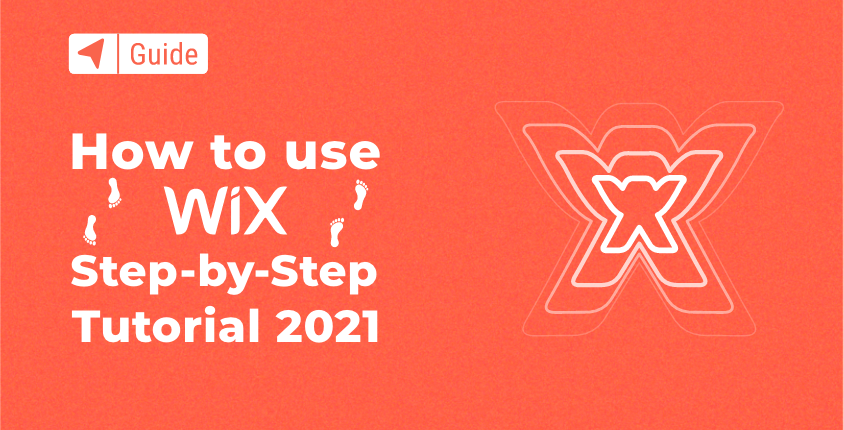
Jos etsit Internetistä suoraviivaista verkkosivustojen rakentajaa, Wix tulee esiin yhtenä suosituimmista ratkaisuista. Miljoonien käyttäjien ansiosta Wix on tunnettu globaali verkkosivuilla rakennusmestari.
Koska sen perusversio on ilmainen käyttää, voit luoda nopeasti uuden Wix-tilin yksinkertaisella kirjautumisprosessilla ja nähdä, mitä se voi auttaa sinua. Verkkosivustojen rakentamisen aloittelijana sinun on kuitenkin tehtävä ymmärtää, kuinka Wixiä todella käytetään.
Loin tämän opetusohjelman auttaakseni kaikkia aloittelijoita pääsemään vauhtiin tämän ohjelmiston kanssa ja oppimaan joitain käyttäjän perustaitoja.
Opi käyttämään Wixiä 7 helpossa vaiheessa
- Vaihe 1: Wixin käytön aloittaminen
- Vaihe 2: Verkkosivuston luominen Wixillä
- Vaihe 3: Muutosten tekeminen Wix Editorilla
- Vaihe 4: Toimintojen lisääminen verkkosivustollesi
- Vaihe 5: Optimoi verkkosivustosi
- Vaihe 6: Verkkotunnuksen yhdistäminen ja päivitys
- Vaihe 7: Wixin kojelautaan tutustuminen
FirstSiteGuide on ilmainen resurssi, jota lukijat tukevat 100-prosenttisesti.
Tietojen paljastaminen: Jos ostat tuotteita sivustollamme olevien linkkien kautta (esim Wixin palvelut), voimme ansaita palkkion. Siitä ei aiheudu sinulle lisäkustannuksia, mutta se auttaa meitä luomaan hyödyllisempää sisältöä.
Vaihe 1: Wixin käytön aloittaminen
Ennen kuin voit testata luovuutesi Wix-editorilla, sinun on tehtävä se ilmoittautua palveluun.
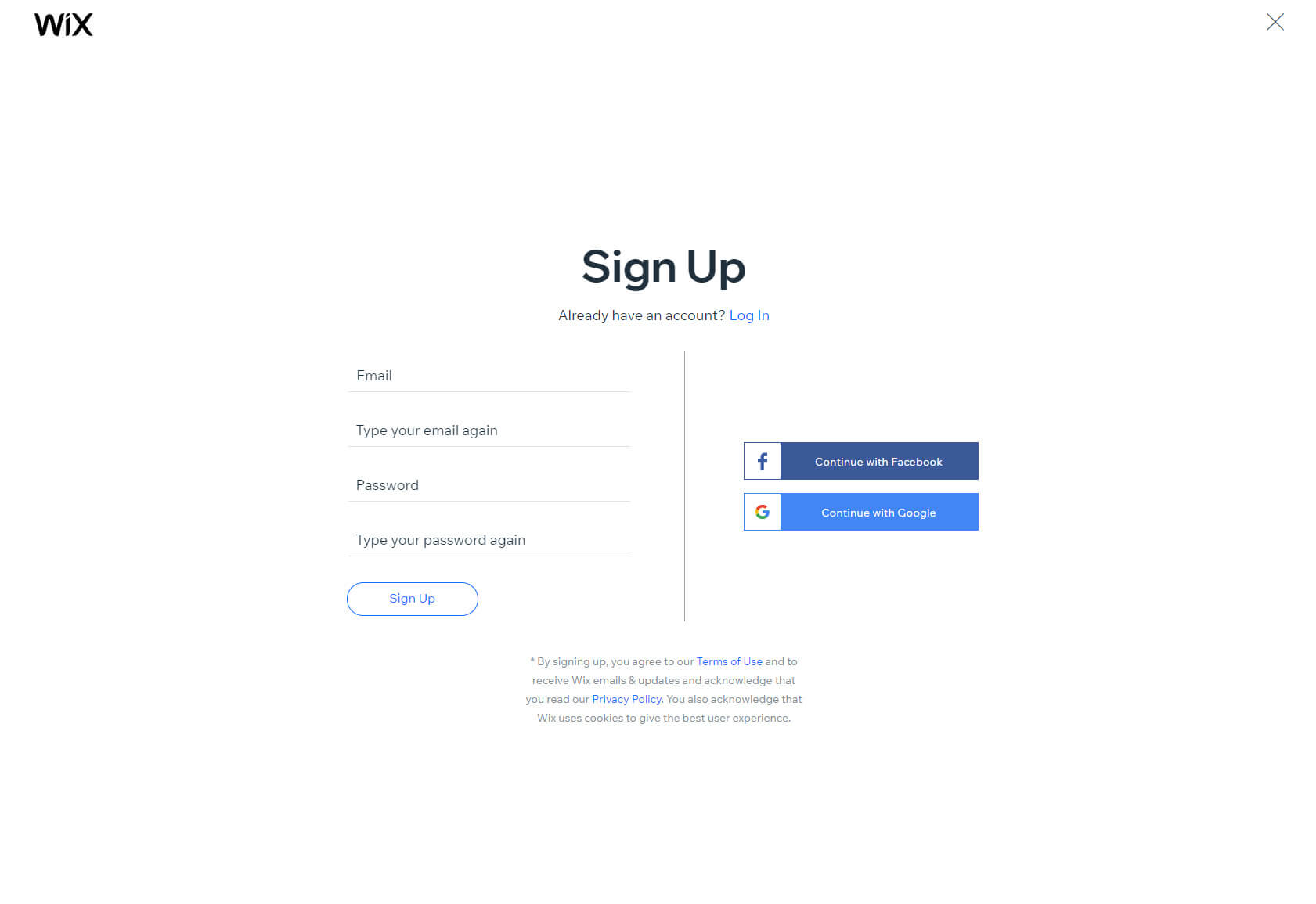
Sähköpostiosoitteesi ja salasanasi täyttäminen vie kirjaimellisesti vain minuutin tai kaksi. "Rekisteröidy"-painikkeen painaminen siirtää sinut seuraavaan vaiheeseen, jossa vastaat muutamaan kysymykseen siitä, mitä yrität rakentaa.
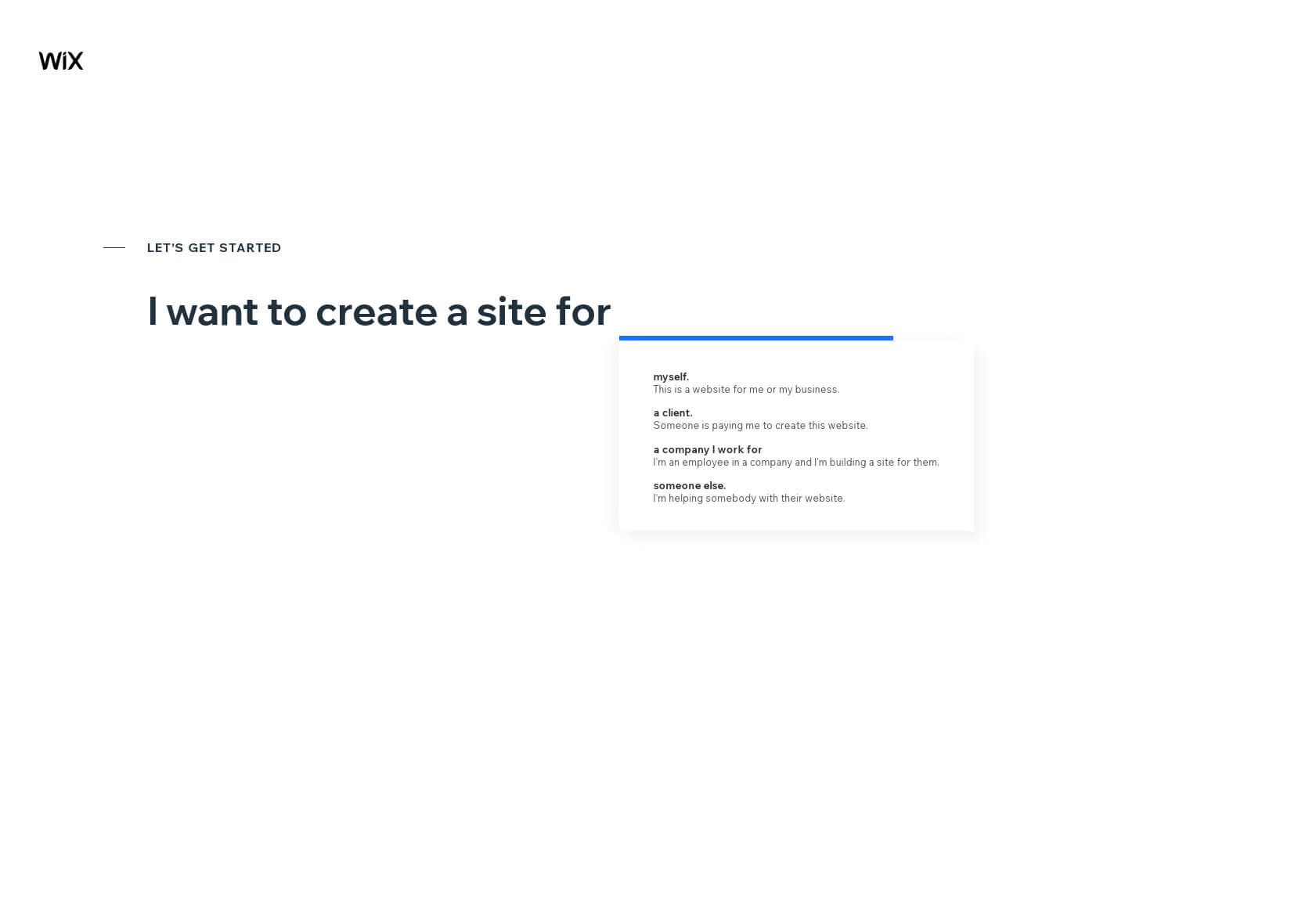
Mallin valitseminen tuntuu ikkunaostokselta. Vastauksistasi riippuen (jos et ole ohittanut kyselyä) sinulle esitetään useita malleja, jotka on omistettu kiinnostuksesi kohteelle.

Voit vapaasti selata ja esikatsella kaikkia silmään osuneita teemoja. Jos et ole varma yksityiskohdista, katso pikkukuvan vasenta alakulmaa, jossa näet erittäin pienen "tieto"-linkin. Kun olet valmis, napsauta Muokkaa-painiketta.
Vaihe 2: Verkkosivuston luominen Wixillä
Jos et ole erityisen nirso jonkin teeman suhteen, kestää vain noin 2–3 minuuttia, ennen kuin olet saanut kaiken valmiiksi. Eikä sinun tarvitse olla valikoiva, koska voit aina aloittaa alusta. Nyt kun olet napsauttanut "Muokkaa" -painiketta, Wix lataa kuuluisan editorinsa, jonka avulla voit aloittaa sivustosi tekemisen. Jos et ole tarpeeksi seikkailunhaluinen aloittaaksesi editorin testaamisen heti, voit katsoa opetusvideon, joka auttaa sinua pääsemään alkuun.
Teknisestä näkökulmasta sivustosi on jo luotu. Henkilökohtaisia tietoja ei kuitenkaan vielä ole, vain demosisältö.
Jotta voit mukauttaa verkkosivustoasi, alat sitten tehdä muutoksia Wix-editorilla.
Vaihe 3: Muutosten tekeminen Wix-editorilla
Kaikki Wixissä on käyttäjäystävällistä ja helposti ymmärrettävää. Jos haluat tehdä muutoksia sisältöön, sinun tarvitsee vain napsauttaa elementtiä, jota haluat muokata. Napsautuksen jälkeen valitun elementin yläpuolelle ilmestyy pieni valikko, joka näyttää tärkeimmät asetukset.
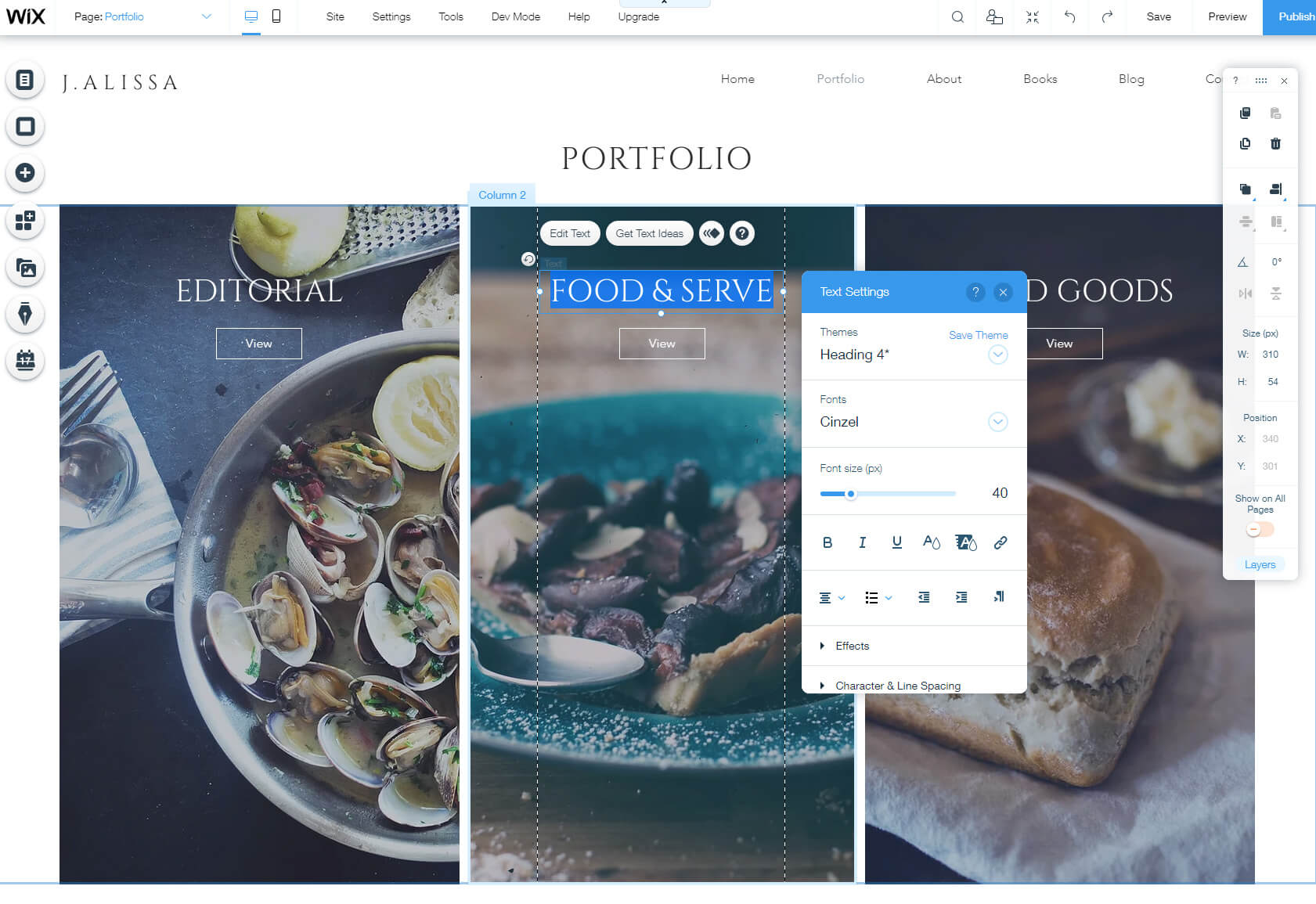
Esimerkiksi valitsemalla taustan voit muuttaa kuvia, tehosteita ja paikkoja. Tekstielementtien avulla voit muuttaa kirjasintyyppejä, kokoja, otsikkotyyppejä jne.
Tärkeimmät toiminnot ovat käytettävissä vasemmanpuoleisesta valikosta, joka on aina näkyvissä editorissa. Valikon avulla voit käyttää valikoihin, sivuihin, taustoihin, elementteihin, sovelluksiin, mediaan, blogeihin ja niin edelleen liittyviä vaihtoehtoja.
On vielä yksi tärkeä osa editorissa, josta sinun on tiedettävä, ja se on pieni työkalurivi näytön oikealla puolella. Täältä löydät komennot kopioida, liittää, monistaa, poistaa, järjestää ja tehdä useita muita toimintoja valitulle elementille. Tämä ei ehkä vaikuta niin tärkeältä, kun aloitat, mutta säästät aikaa, kun alat liikkua nopeammin editorissa.
Vaihe 4: Toimintojen lisääminen verkkosivustollesi
Hyvän mallin valitseminen on erinomainen tapa aloittaa. Riippumatta siitä, kuinka ihana malli on, sinun on todennäköisesti lisättävä lisätoimintoja. Tämä auttaa sinua luomaan sinulle ainutlaatuisen sivuston ja voit luoda jotain, jonka olet luultavasti jo kuvitellut mielessäsi tai ehkä jopa laittanut paperille.
Lisää uusi elementti
Tarvitsetpa sitten uuden tekstilohkon, kuvan, videon, lomakkeen tai jotain muuta, voit lisätä sen päävalikon kautta.
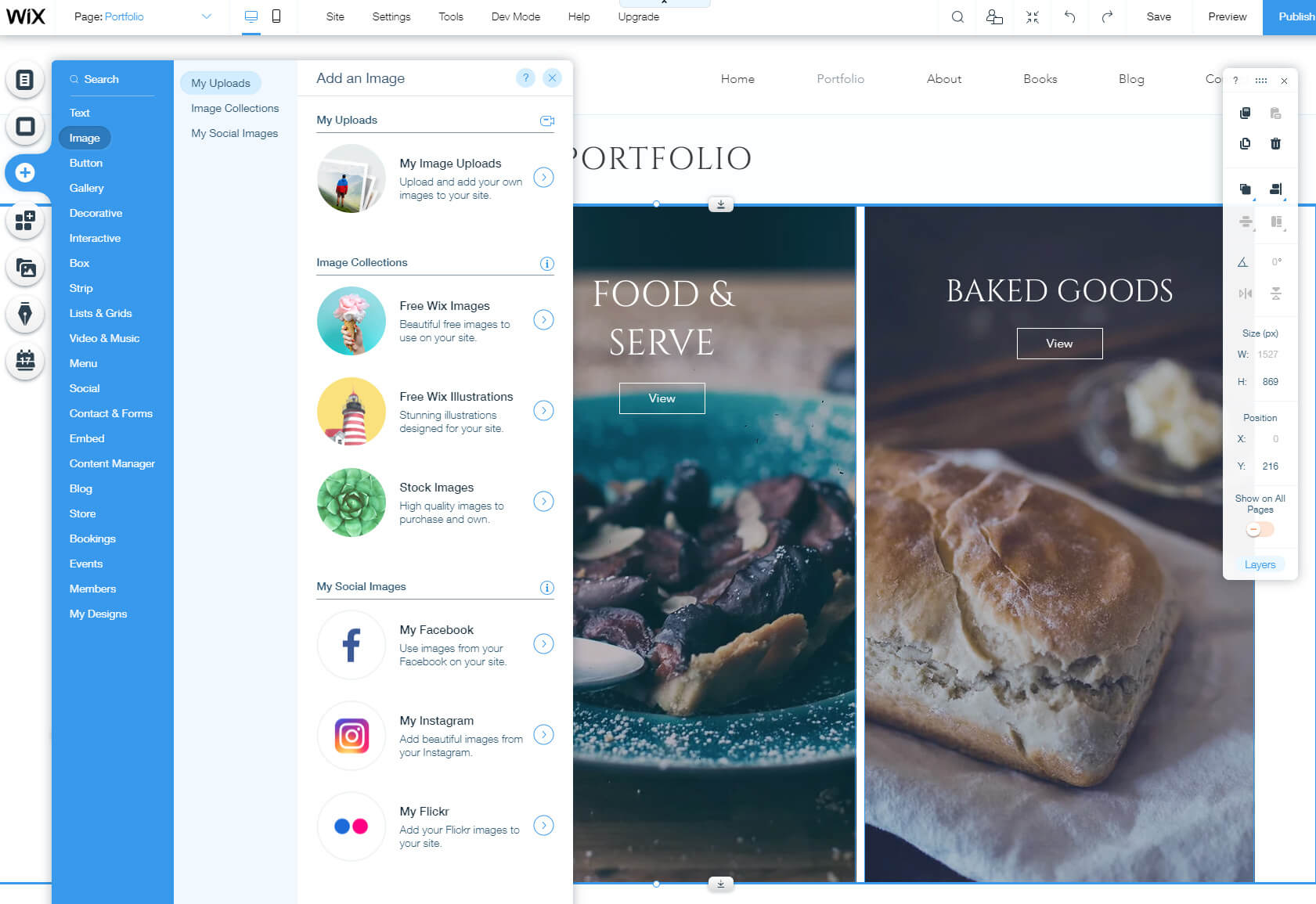
- Napsauta valikon kolmatta pluskuvaketta.
- Valitse kohde, jonka haluat lisätä.
- Valitse yksi käytettävissä olevista asetteluvaihtoehdoista ja napsauta sitä.
Tämä elementti on nyt osa verkkosivustoasi, ja voit siirtää sitä sivulla, kunnes löydät täydellisen sijainnin. Jos haluat tehdä lisämuutoksia juuri lisättyyn elementtiin, napsauta sitä ja valitse jokin sen yläpuolella olevista vaihtoehdoista.
Voit toistaa tämän prosessin niin monella elementillä kuin haluat. Älä pelkää olla leikkisä! Kokeile ominaisuuksia, ja jos et pidä niistä, poista ne sivulta napsauttamalla työkalupalkin roskakorikuvaketta. Katso, työkalurivi on jo hyödyllinen!
Hallitse valikkoja ja sivuja
Kauniin kotisivun luominen on yleensä ensimmäinen askel. Kuitenkin nopeammin kuin uskotkaan, huomaat, että tarvitset lisäsivuja. Ei ongelmaa! Wixillä tämä on vain muutaman napsautuksen päässä:
- Napsauta ensimmäistä kuvaketta vasemman reunan valikosta.
- Valitse "+Lisää sivu" -painike.
- Kirjoita sivusi nimi.
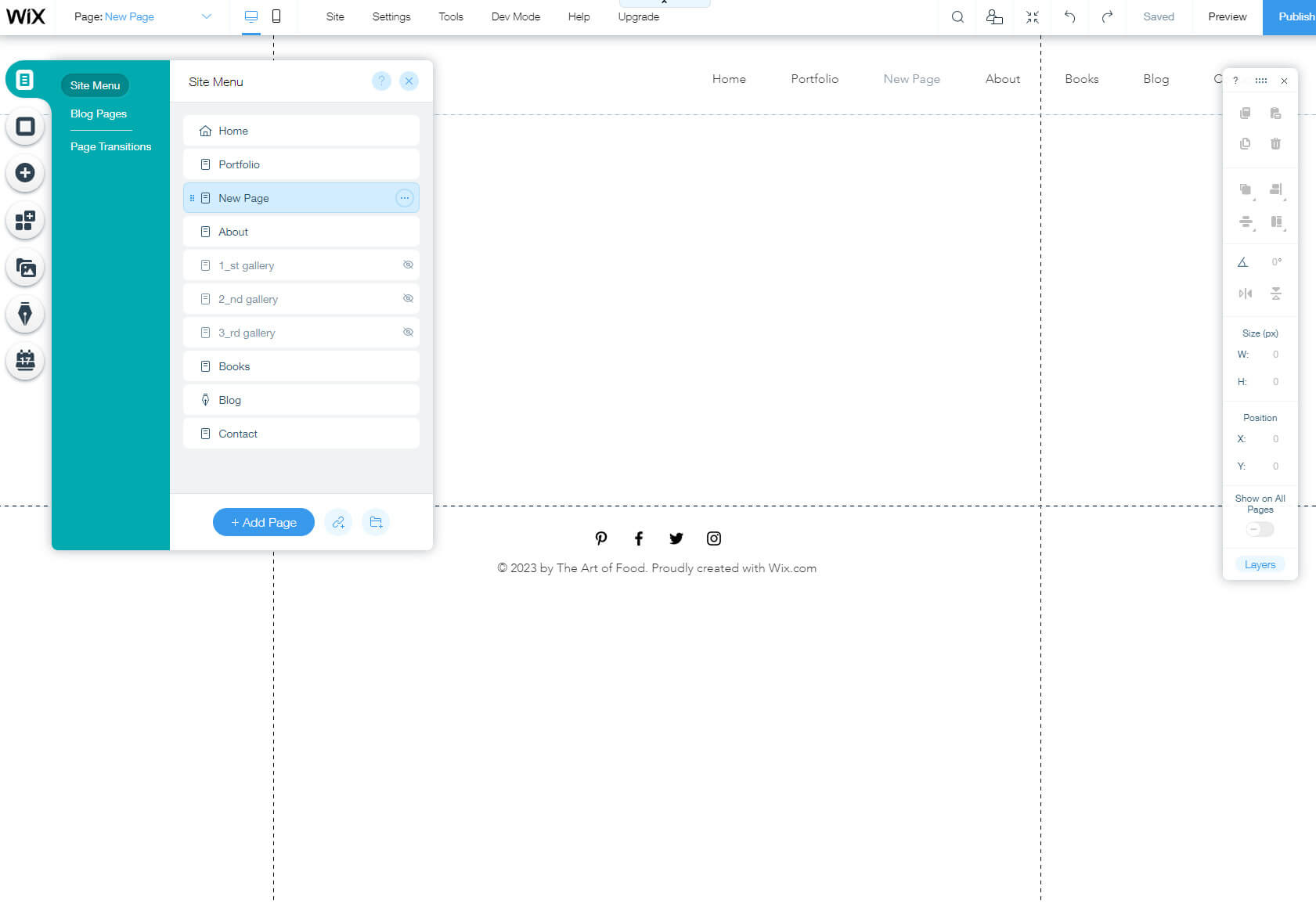
Ennen kuin huomaatkaan, olet luonut uuden sivun. Voit luoda niin monta sivua kuin haluat ja suunnitella ne myöhemmin editorin kautta.
Fantastinen asia Wixissä on, että nämä sivut järjestetään automaattisesti päävalikossasi. Jos päätät järjestää valikon kohteita uudelleen, näyttää tai piilottaa sivuja tai nimetä ne uudelleen, voit tehdä kaiken samalla asetussivulla.
Lisää blogi/luo ensimmäinen viesti
Monet ihmiset aloittavat nykyään verkkosivustonsa yksinomaan luo Wix-blogi. Muut, jotka eivät yleensä tarvitse blogia, voivat myös huomata haluavansa sellaisen lisäyksenä henkilökohtaiseen tai yrityksen verkkosivustoon. Wixin työntekijät tietävät tämän, joten he mahdollistivat blogin lisäämisen helposti muutamalla hiiren painikkeen napsautuksella. Useimmissa Wix-teemoissa blogi lisätään automaattisesti, joten sinun tarvitsee vain käyttää sitä.
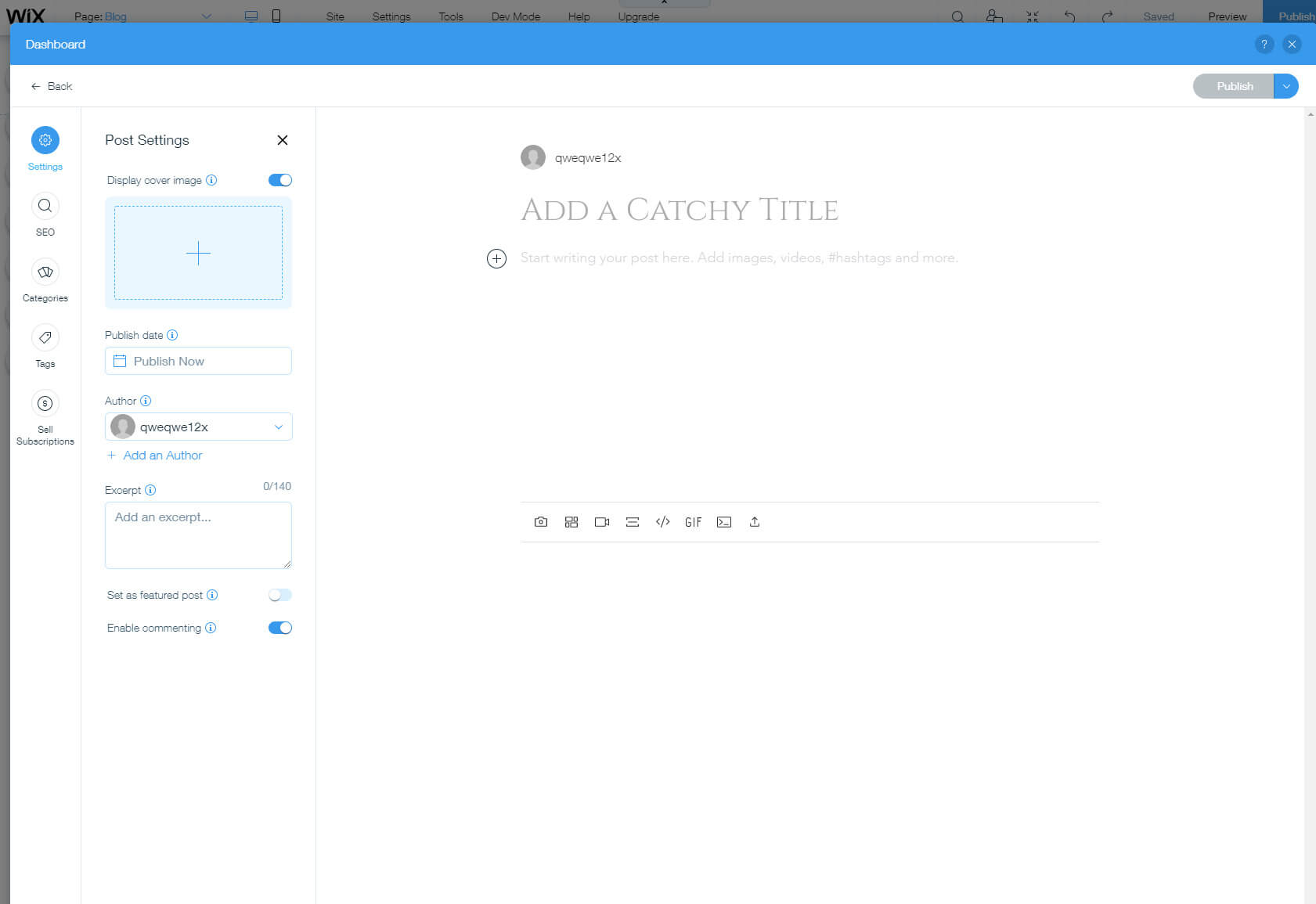
- Etsi kynäkuvake vasemmanpuoleisesta valikosta.
- Napsauta sitä avataksesi asetukset.
- Luo viesti valitsemalla painike.
Tämä avaa uuden ikkunan, jossa on koko bloggaamiseen omistettu kojelauta. Täällä voit lisätä kaiken, mitä tarvitset ensimmäisen viestisi julkaisemiseen Wixissä:
- Lisää otsikko napsauttamalla "Lisää tarttuva otsikko" -kenttää.
- Otsikon alle voit kirjoittaa pääsisällön.
- Napsauta pientä "+" -merkkiä vasemmalla lisätäksesi kuvia, gallerioita, videoita ja muita saatavilla olevia elementtejä.
- Napsauta vasemman reunan valikosta "Asetukset" lisätäksesi kansikuvan, julkaisupäivämäärän, vaihtaaksesi tekijää ja kirjoittaaksesi katkelman.
- SEO-vaihtoehdoista voit muuttaa julkaisun URL-osoitetta, otsikkoa ja kuvausta, mikä auttaa blogisi sijoittumaan paremmin Googlessa ja muissa hakukoneissa.
- Luokkien avulla voit järjestää artikkelisi.
- Tunnisteiden avulla voit kuvailla viestisi sisältöä ja ryhmitellä samankaltaisia viestejä.
- Tilausten avulla voit ansaita blogistasi.
Se siitä. Kuten näet, viestin luominen on tekniseltä kannalta helppoa. Nyt on aika kääriä hihat ja alkaa luoda blogiin ainutlaatuista sisältöä ja täyttää se kymmenillä mielenkiintoisilla artikkeleilla. Tunnetko jo paineen?
Lisää lisää sovellusten kautta
Vaikka Wixillä on kaikki, verkkosivustollasi voi aina olla enemmän toimintoja. Jos sinusta tuntuu samalta ja jotain puuttuu editorista, älä huoli! Wix-sovellukset ovat täällä pelastamaan sinut.
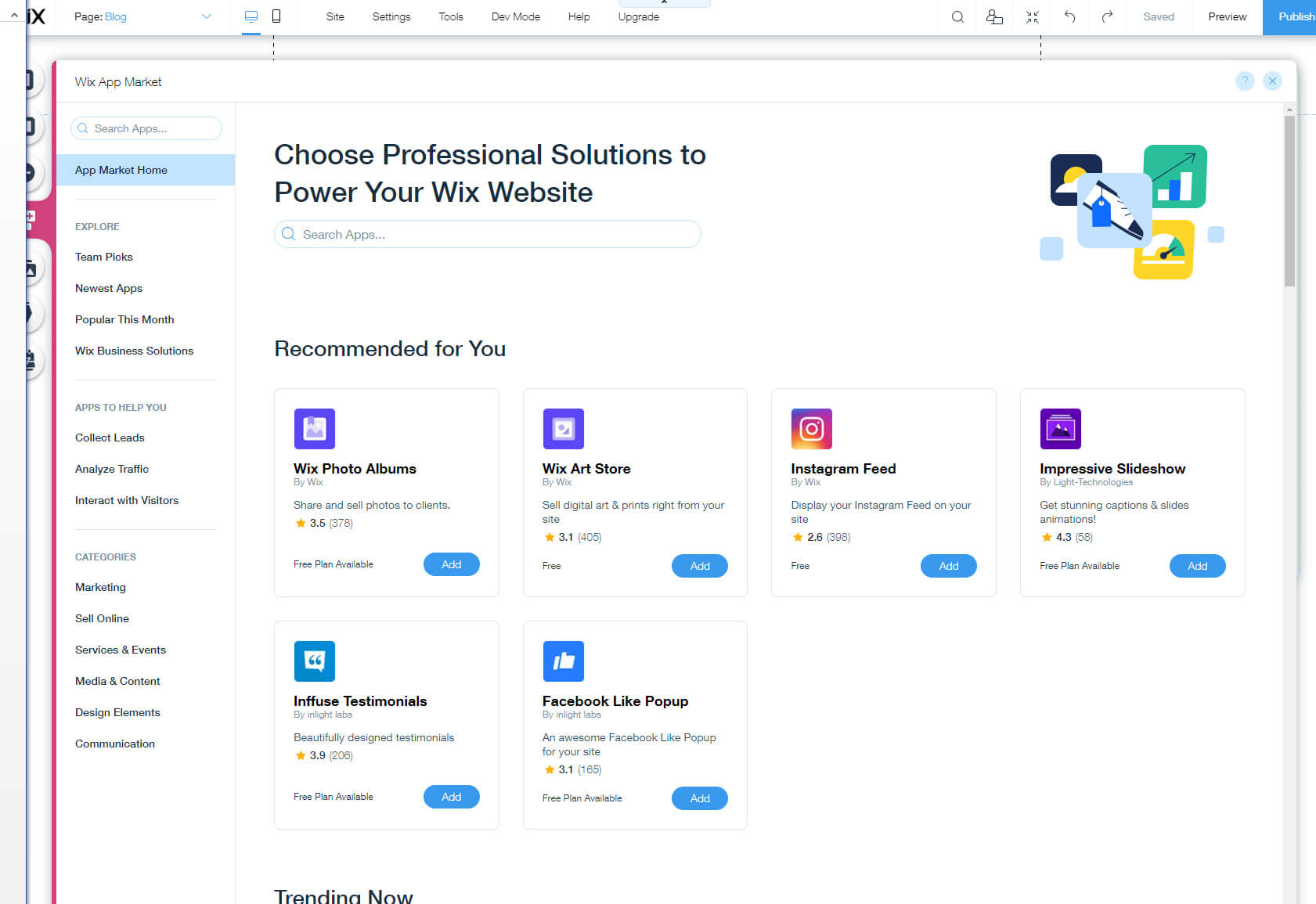
Napsauttamalla päävalikon Sovellukset-kohtaa avaat portaalin aivan uuteen ulottuvuuteen. Okei, ehkä olen hieman liian dramaattinen. Se on vain Wix App Market. Mutta se sisältää yli 250 sovellusta, jotka voivat laajentaa sivustosi kykyjä ja auttaa sinua parantamaan sitä.
Halusitpa sitten lisätä uusia elementtejä, mediaa ja sisältöä tai verkkokaupan ominaisuuksia, Marketilla on luultavasti kaikki. Voit vapaasti selata ja etsiä tiettyjä ominaisuuksia. Kun olet löytänyt tarvitsemasi sovelluksen, napsauta sinistä "Lisää" -painiketta. Wix asentaa automaattisesti uuden moduulin ja näyttää sen editorissa. Jos haluat muokata uutta elementtiä, napsauta sitä päästäksesi asetuksiin, joissa kaikki taika tapahtuu.
Vaihe 5: Optimoi verkkosivustosi
Mobiililaitteiden optimointi
On vuosi 2023, ja mobiililaitteista on jo tullut jotain, jota ilman emme voi elää. Joten riippumatta siitä, kuinka hyvältä sivustosi näyttää ja toimii pöytäkoneilla, on ehkä vielä tärkeämpää saada sivustosi näyttämään hyvältä älypuhelimilla ja tableteilla. Tämä on tärkeää myös hakukoneoptimoinnin kannalta.
Onneksi Wixin mukana tulee upea mobiilieditori, joka auttaa sinua muokkaamaan verkkosivustoasi.
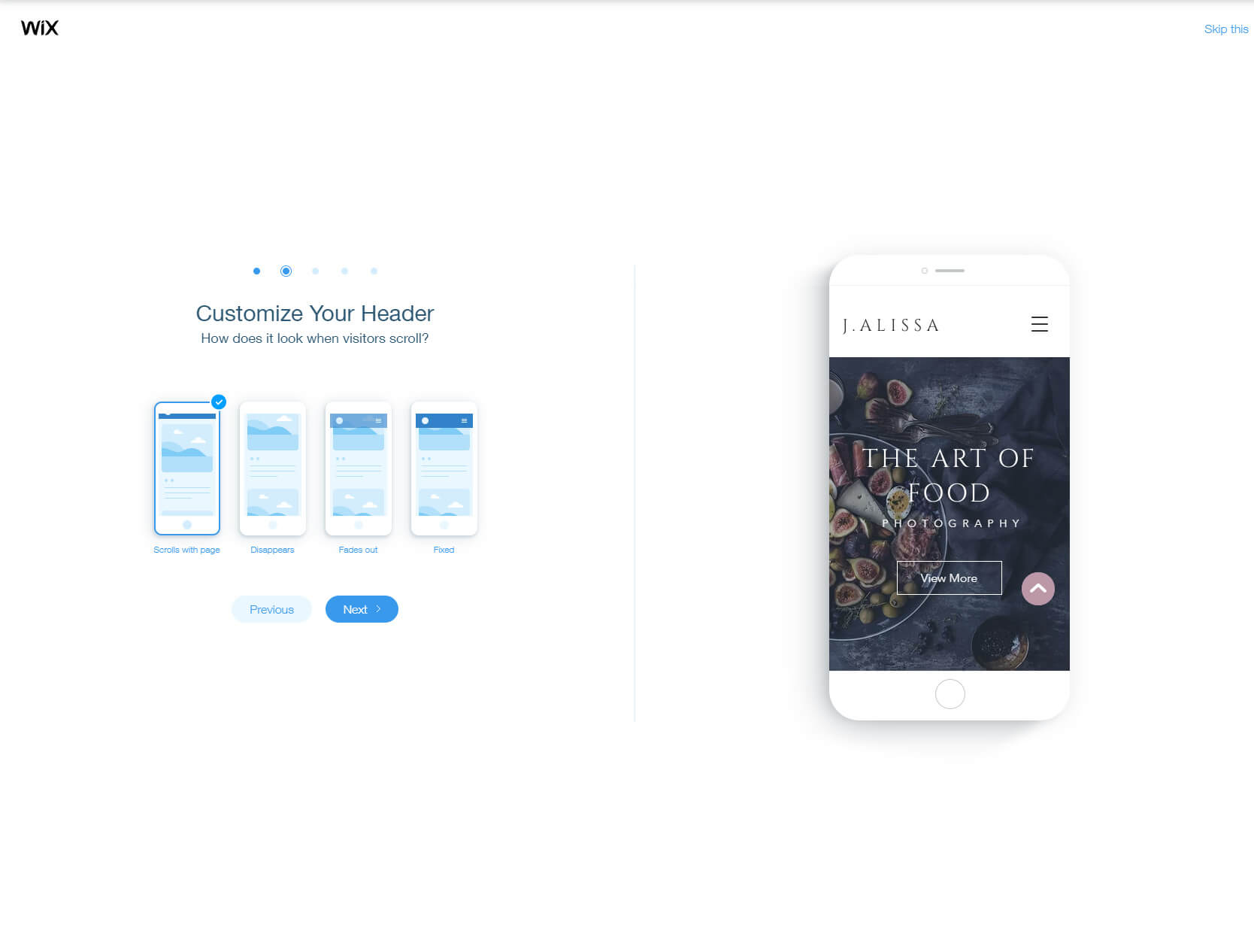
Mobiilieditointimatkasi alkaa valitsemalla älypuhelimen kuvake valikosta. Tämän jälkeen Wix näyttää sinulle muutamia yksityiskohtia ja opastaa sinua määrittämään, miten mobiilisivusi toimivat.
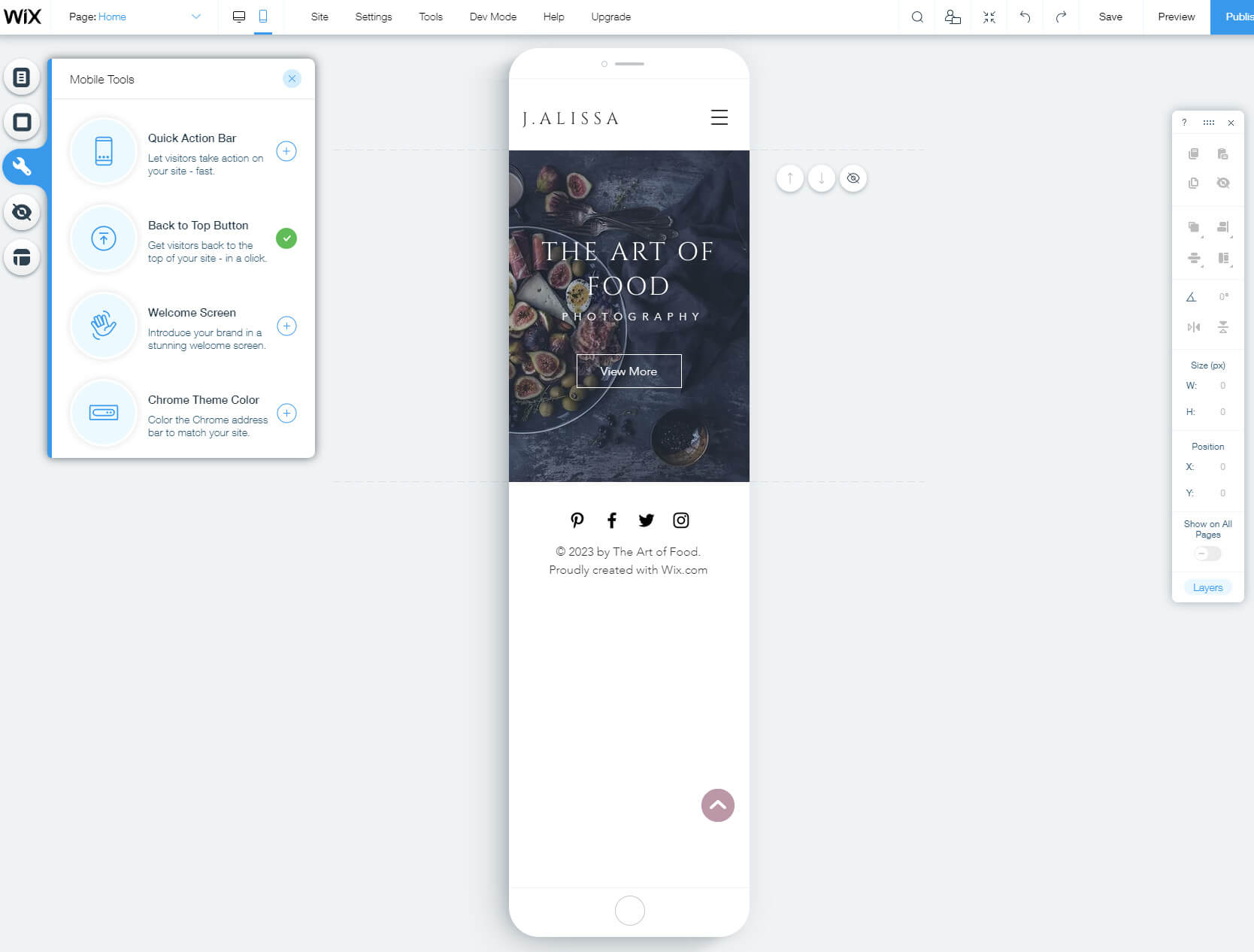
Sinun on valittava valikon ulkoasu ja muutama vaihtoehto ennen kuin pääset oikeaan mobiilieditoriin. Aivan kuten sivuston työpöytäversion muokkaaminen, näytön vasemmassa reunassa on valikko, jossa voit hallita rakentajaa. Voit mukauttaa valikkoa, sivuja ja taustaa (erittäin samanlainen kuin työpöytäeditorissa), mutta painopiste on mobiilityökaluissa. Niiden avulla voit lisätä pikatoimintopalkkeja, muokata "takaisin alkuun" -painiketta, muokata tervetulonäyttöä ja jopa yhdistää Chromen osoitepalkin sivustoosi.
Toinen mobiilieditorin hämmästyttävä ominaisuus on piilotetut elementit. Kun esikatselet mobiilisivustoasi, siirrä osoitin kohteen päälle. Jos tämä elementti ei sovellu mobiilisivustolle, piilota se napsauttamalla pienen silmän kuvaketta. Voila! Valittu elementti näkyy vain pöytätietokoneissa ja kannettavissa laitteissa, ja se pysyy piilossa kaikille, jotka käyttävät sivustoasi älypuhelimella tai tabletilla!
Jos et ole niin luova, valitse valikosta viimeinen kohta ja anna Wixin tekoälyn optimoida mobiilisivusto sinulle.
Hakukoneoptimointi
SEO tai hakukoneoptimointi on prosessi, jonka avulla voit tehdä sivustostasi tunnistettavamman ja helpommin löydettävän Internetistä. Wixin avulla voit käyttää asetuksiasi Dashboardin kautta avataksesi SEO-asetukset päävalikosta.
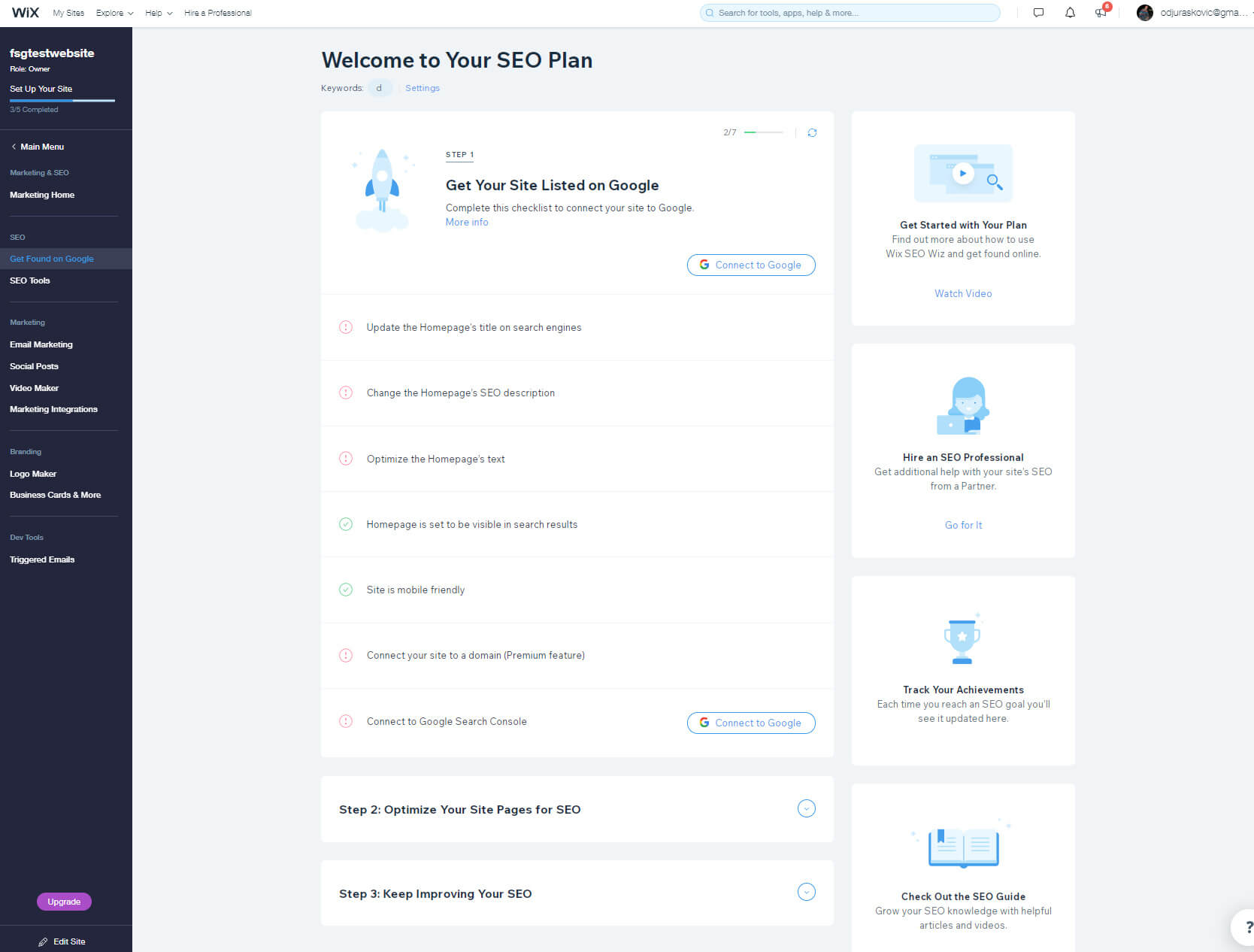
Kun olet valinnut "Löytyy Googlesta", Wix opastaa sinua yritystäsi koskevien kysymysten läpi. Tämän jälkeen Wix keskittyy ratkaiseviin elementteihin, kuten kotisivusi otsikon, kuvauksen, tekstin ja paljon muuhun päivittämiseen, mikä parantaa sivustosi optimointia.
Vaikka et tiedä paljoakaan SEO:sta, ota aikaa ja siirry ala kerrallaan. Tee parhaasi kuvaillaksesi, mistä sivustossasi on kyse. SEO-vaihtoehdot ovat loistava tapa aloittaa, mutta älä odota niiden tuovan sinulle miljoonia sivustokäyntejä yhdessä yössä. Sinun on tehtävä ja opittava paljon enemmän, ennen kuin voit vaikuttaa merkittävästi hakukoneoptimointiin. Voit vapaasti tarkistaa parhaat ilmaiset ja maksetut SEO-työkaluja siellä.
Vaihe 6: Verkkotunnuksen yhdistäminen ja päivitys
Kun käynnistät ensimmäisen Wix-sivustosi, käytät heidän ilmaista suunnitelmaansa. Ilmainen sopimus sisältää ilmaisen aliverkkotunnuksen, joka on myös sivustosi osoite.
Ilmainen aliverkkotunnus on erinomainen, sillä sen avulla voit julkaista sivustosi kuluttamatta senttiäkään sellaiseen, jota et ole vielä varma, että haluat säilyttää. Heti kun kuitenkin huomaat, että haluat siirtyä eteenpäin ja suhtautua vakavammin verkkosivustoosi, haluat yhdistää mukautetun verkkotunnuksen ja saada yksilöllisen osoitteen, jonka avulla ihmiset pääsevät luomaasi sisältöön.
Onneksi Wixin avulla on helppo yhdistää uusi verkkotunnus.
- Napsauta Asetukset ylimmästä valikosta.
- Valitse ensimmäinen vaihtoehto "Yhdistä verkkotunnus".
- Jos sinulla ei ole verkkotunnusta, valitse ensimmäinen "Osta uusi verkkotunnus" -painike.
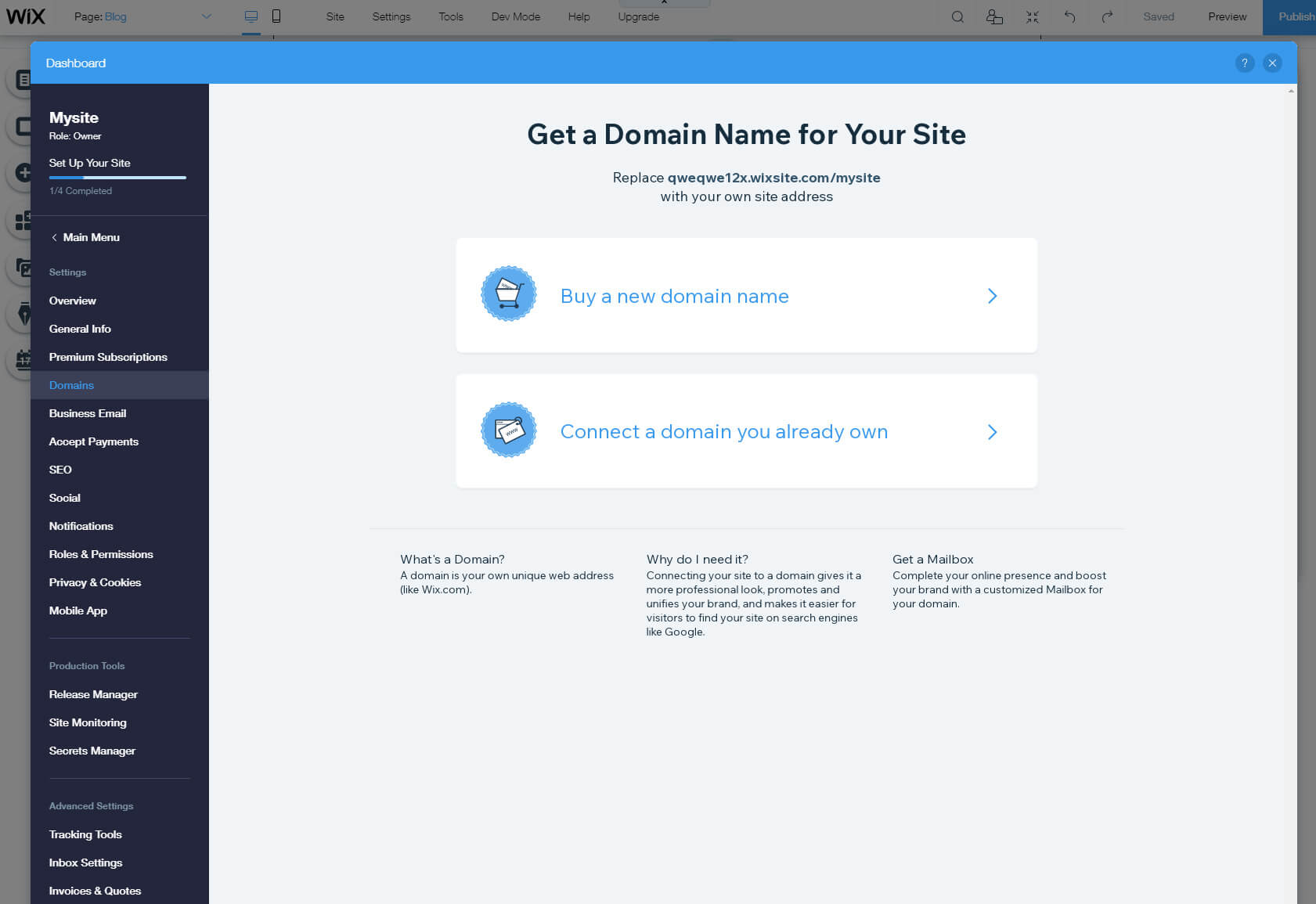
- Etsi verkkotunnus, jonka haluat saada.
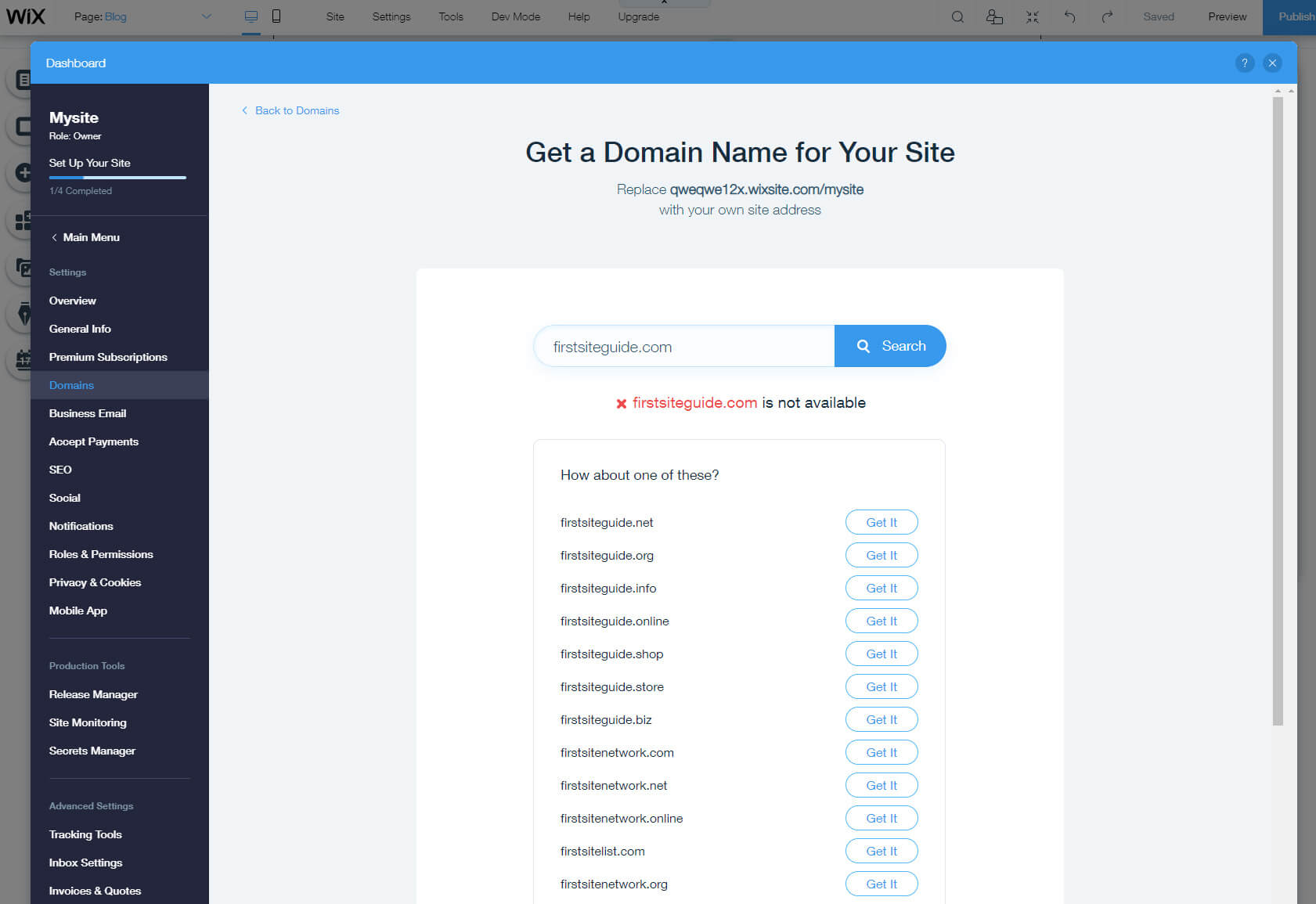
Wix ilmoittaa sinulle välittömästi, jos verkkotunnus on saatavilla, ja ehdottaa samanlaisia, jos hakusi ei tuottanut tuloksia.
Napsauta "Get It" -painiketta, kun löydät haluamasi verkkotunnuksen ja suorita rekisteröintiprosessi loppuun seuraamalla ohjeita.
Jos sinulla on jo verkkotunnus, voit siirtää verkkotunnuksesi Wixiin valitsemalla toisen vaihtoehdon.
Sinun on kuitenkin päivitettävä suunnitelmasi, jotta voit muodostaa yhteyden tai ostaa verkkotunnuksen. Mitä tulee verkkotunnusten nimiin, voit työskennellä mukautetun verkkotunnuksen kanssa, jopa heidän perussuunnitelmansa mukaan, joka alkaa 4.50 dollarista kuukaudessa.
Kuinka päivittää?
- Kun työskentelet editorissa, valitse "päivitys" ylimmästä valikosta.
- Valitse "Vertaa suunnitelmia" -painike.
- Löydä tarvitsemasi suunnitelma ja pidä.
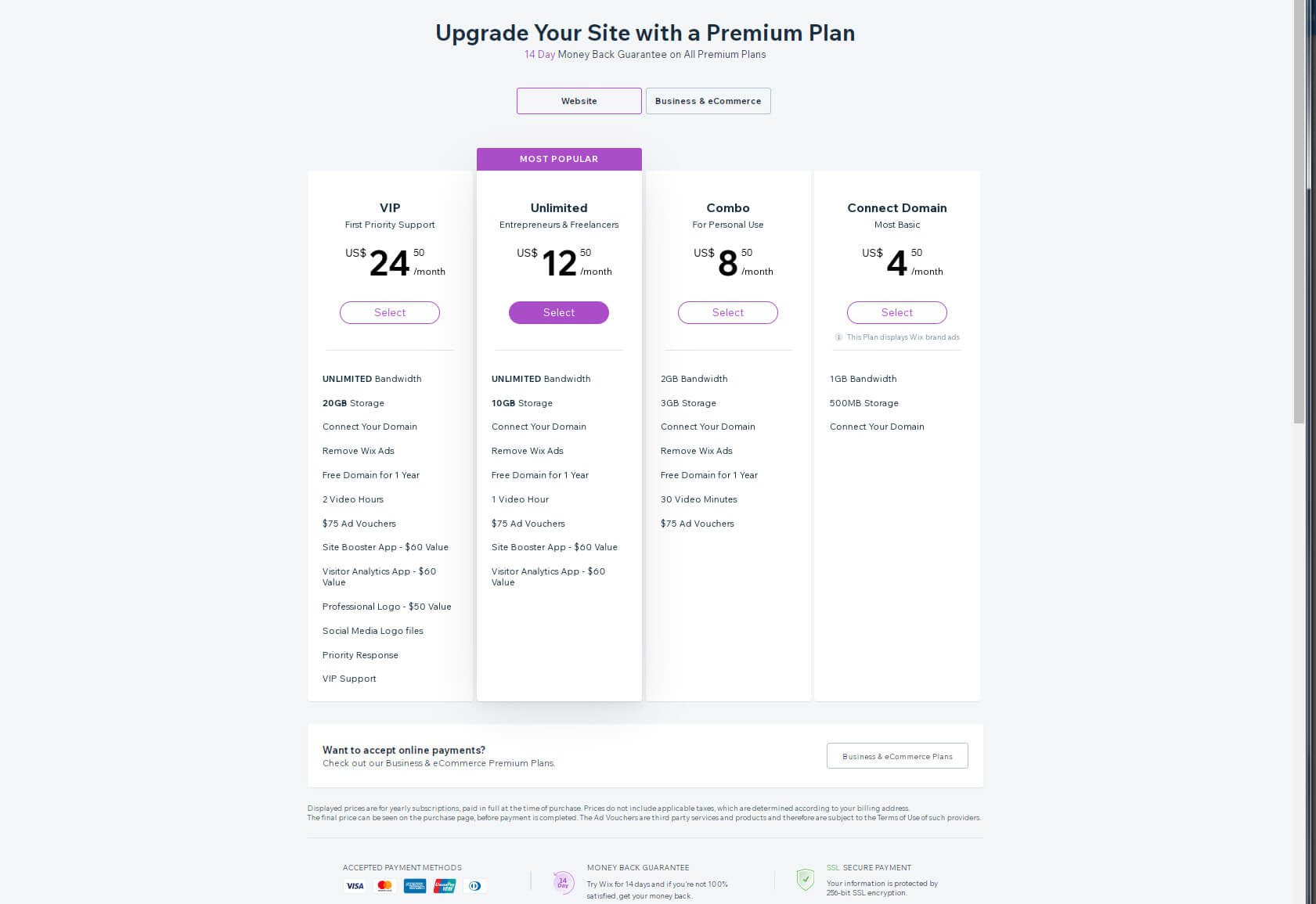
- Napsauta Valitse-painiketta.
- Valitse, haluatko maksaa kuukausittain, vuosittain vai kahden vuoden välein.
- Napsauta Valitse-painiketta.
- Anna henkilötietosi ja maksutietosi.
- Napsauta "Lähetä ostos" viimeistelläksesi oston.
Vaihe 7: Wixin kojelautaan tutustuminen
Kojelauta on paikka, jossa järjestelmänvalvojat haluavat viettää (tai joutuvat) viettämään suurimman osan ajastaan. Tämä sivu pitää kaiken yhdessä ja antaa sinun luoda oikean asetussivun tai aloittaa sivustosi muokkaamisen.
Kun avaat kojelaudan ensimmäistä kertaa, keskitytään ensimmäiseen verkkosivustoosi. Näet sivustosi nimen, URL-osoitteen, muutamia käyttöönottamasi ominaisuuksia ja tällä hetkellä käyttämäsi suunnitelman.
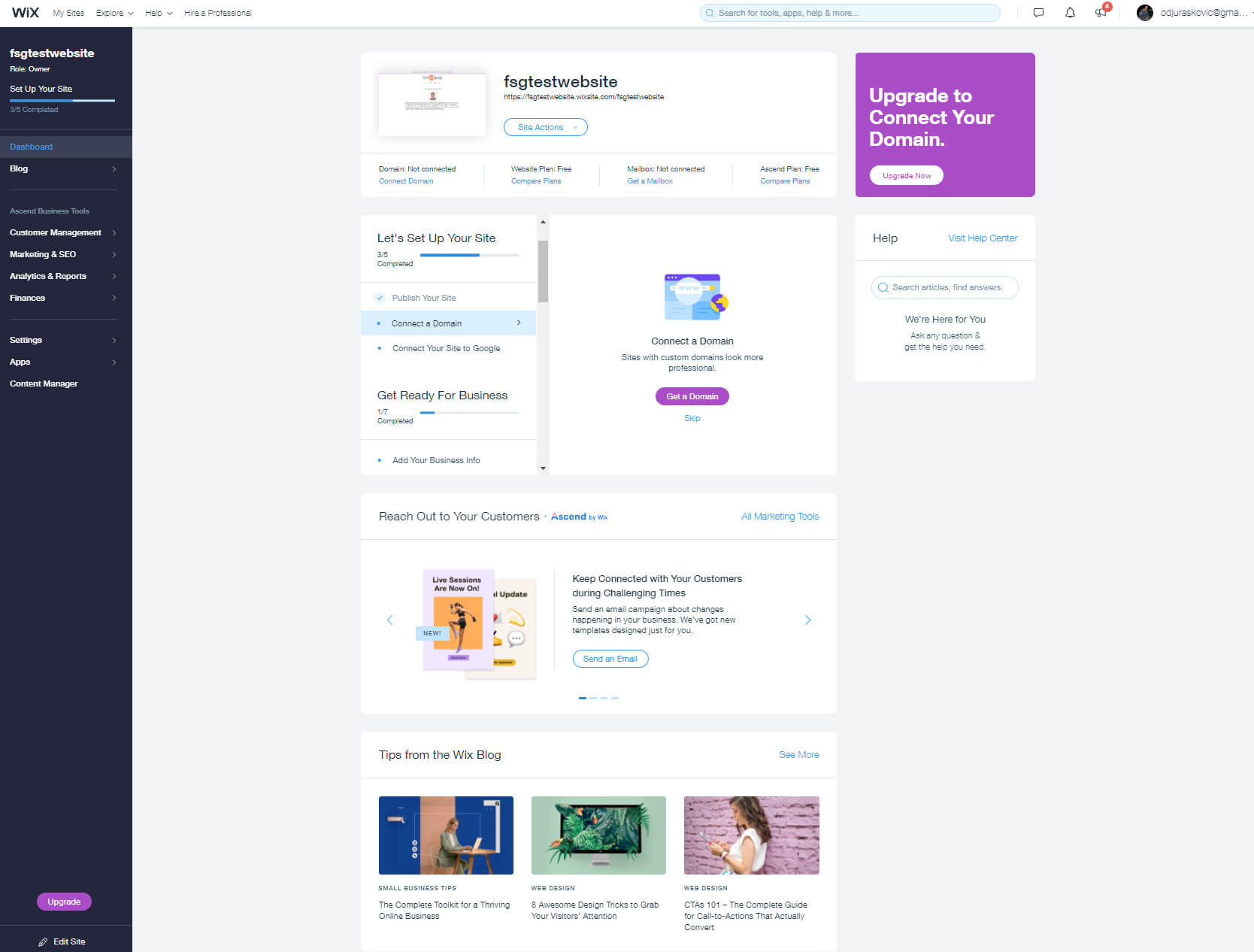
Tärkein painike löytyy sivun yläosasta, josta pääset käsiksi kaikkiin sivuston toimiin. Napsauta sitä, jos haluat muokata sivustoa, esikatsella, nimetä uudelleen, kopioida, siirtää sivuston, kutsua osallistujia tai jopa siirtää sen tarvittaessa roskakoriin. Jos haluat perustaa uuden verkkosivuston, tämä vaihtoehto on käytettävissä tässä valikossa.
Jos siirryt sivulla alaspäin, löydät lisää vaihtoehtoja sivustosi määrittämiseen. Wix näyttää sinulle edistymispalkin ja opastaa sinua. Jos et vieläkään ole yhdistänyt verkkotunnusta, tämä on myös paikka, jossa Wix muistuttaa sinua, kuinka se tehdään.
Jos katsot vasemmalle, löydät toisen valikon, jossa on tärkeitä sivuston asetuksia. Tästä valikosta pääset blogiisi, käytät yritystyökaluja, hallitset asiakkaita, päivität markkinointia ja hakukoneoptimointia, tarkistat analytiikkaa ja raportteja sekä tutkit talouttasi. Pääasetukset, sovellukset ja sisällönhallinta ovat myös täällä.
Kun päätät tehdä muutoksia Wix-tiliisi, voit tehdä sen asettamalla kohdistimen sivun oikeaan yläkulmaan. Napsauta kuvaasi ja sähköpostiosoitettasi päästäksesi lisäasetuksiin.
Yhteenveto
Wix on työskennellyt erittäin kovasti luodakseen yksinkertaisen ja ilmaisen verkkosivustojen rakennustyökalun, jota aloittelijat voivat käyttää. Vaikka kaikkien näiden valikoiden, asetusten ja työkalurivien katseleminen saattaa aluksi tuntua pelottavalta, tunnet olosi nopeasti mukavammaksi.
Paras tapa oppia käyttämään Wixiä on harjoitella. Se on ilmainen, joten kokeile, aloita kojelautaan, editoriin tutustuminen ja luo ensimmäinen sivustosi. Pian huomaat, että tiedät kuinka löytää useimmat vaihtoehdot ja että nautit sivustosi rakentamisesta Wixin avulla.
